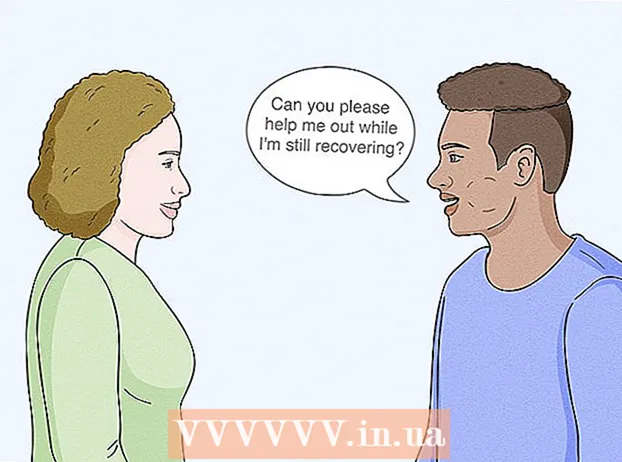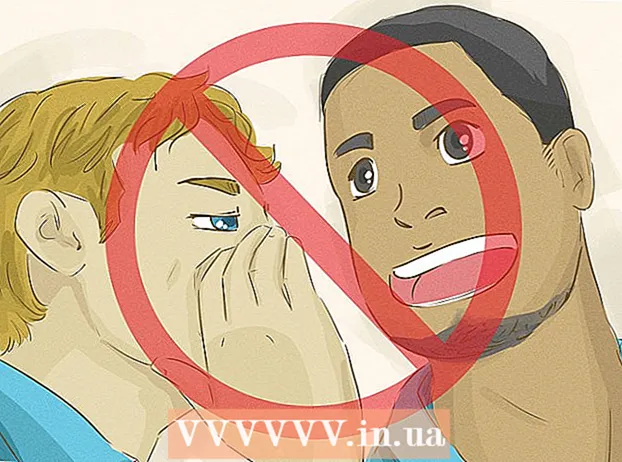Autora:
Clyde Lopez
Data De La Creació:
20 Juliol 2021
Data D’Actualització:
1 Juliol 2024
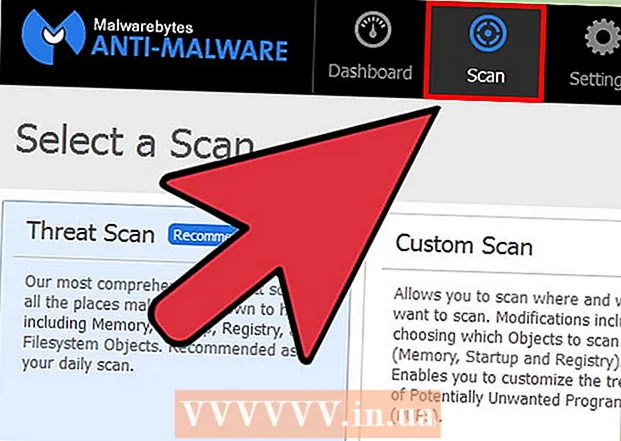
Content
- Passos
- Mètode 1 de 4: arrossegar i deixar anar (ordinador)
- Mètode 2 de 4: menú Configuració (ordinador)
- Mètode 3 de 4: en dispositius Android
- Mètode 4 de 4: suprimiu les pàgines d'inici malicioses (ordinador)
- Consells
- Advertiments
En canviar la pàgina inicial (inici) a Mozilla Firefox, configureu aquest navegador al vostre gust. Qualsevol lloc es pot configurar de forma ràpida i senzilla com a pàgina inicial. Si els canvis que heu fet no funcionen, aneu a l'última secció d'aquest article per obtenir informació sobre com trobar i neutralitzar el programari maliciós.
Passos
Mètode 1 de 4: arrossegar i deixar anar (ordinador)
 1 Inicieu Firefox. Per fer-ho, feu doble clic a la icona de Firefox a l'escriptori.
1 Inicieu Firefox. Per fer-ho, feu doble clic a la icona de Firefox a l'escriptori.  2 Obriu el lloc i aneu a la pàgina que voleu configurar com a pàgina d'inici del navegador.
2 Obriu el lloc i aneu a la pàgina que voleu configurar com a pàgina d'inici del navegador. 3 Arrossegueu la pestanya a la icona d'inici. Manteniu premuda una pestanya de pàgina oberta i, a continuació, arrossegueu-la a la icona de pàgina d'inici (semblant a la de casa).
3 Arrossegueu la pestanya a la icona d'inici. Manteniu premuda una pestanya de pàgina oberta i, a continuació, arrossegueu-la a la icona de pàgina d'inici (semblant a la de casa). - Les pestanyes es mostren a la part superior de la finestra del Firefox; cadascun d'ells té el nom del lloc (pàgina) i el seu logotip.
- La icona de la pàgina d'inici se situa normalment a sota o a la dreta de la barra d'adreces. Si no trobeu aquesta icona, feu clic amb el botó dret (Control + Feu clic a Mac OS) a l'espai en blanc situat al costat de qualsevol pestanya. Feu clic a Canvia, a la llista que s'obre, cerqueu la icona de la pàgina d'inici i arrossegueu-la a qualsevol barra d'eines.
 4 A la finestra que s’obre que us demana que confirmeu la vostra decisió de canviar la pàgina d’inici, feu clic a Sí
4 A la finestra que s’obre que us demana que confirmeu la vostra decisió de canviar la pàgina d’inici, feu clic a Sí - Si aquest mètode no funcionava, aneu a la secció següent.
Mètode 2 de 4: menú Configuració (ordinador)
 1 Mostra la barra de menú. En algunes versions de Windows, la barra de menú està oculta per defecte. Visualitzeu-lo mitjançant un dels mètodes següents (és possible que hàgiu d'utilitzar diversos mètodes):
1 Mostra la barra de menú. En algunes versions de Windows, la barra de menú està oculta per defecte. Visualitzeu-lo mitjançant un dels mètodes següents (és possible que hàgiu d'utilitzar diversos mètodes): - Premeu Alt.
- Premeu F10.
- Feu clic amb el botó dret a un espai buit a la barra de pestanyes i seleccioneu Barra de menú.
 2 Feu clic al botó del menú Firefox (a la part superior esquerra o dreta) i seleccioneu Preferències a la llista que apareix. S'obrirà la configuració del navegador (en una nova pestanya o finestra emergent).
2 Feu clic al botó del menú Firefox (a la part superior esquerra o dreta) i seleccioneu Preferències a la llista que apareix. S'obrirà la configuració del navegador (en una nova pestanya o finestra emergent). - En algunes versions de Firefox, en lloc de Preferències, feu clic a Opcions.
 3 Mostra la pàgina d'inici en iniciar el navegador. Feu clic a la pestanya General i, al menú desplegable Quan Firefox s'inicia, seleccioneu Mostra la pàgina d'inici.
3 Mostra la pàgina d'inici en iniciar el navegador. Feu clic a la pestanya General i, al menú desplegable Quan Firefox s'inicia, seleccioneu Mostra la pàgina d'inici. - Si no trobeu aquest menú, aneu a la pestanya General.
 4 Canvi de la pàgina inicial. Al menú "Quan s'inicia Firefox", cerqueu la línia "Inici:". Configureu la pàgina d'inici d'una de les maneres següents:
4 Canvi de la pàgina inicial. Al menú "Quan s'inicia Firefox", cerqueu la línia "Inici:". Configureu la pàgina d'inici d'una de les maneres següents: - A la línia especificada, introduïu l'adreça de la pàgina desitjada. Si voleu que s'obrin diverses pàgines quan s'iniciï Firefox, separeu els seus URL amb un canal (|).
- Feu clic a Utilitza les pàgines actuals per configurar totes les pàgines obertes actualment com a inici.
- Feu clic a Utilitza el marcador per configurar la pàgina d'inici dels marcadors.
- Feu clic a Restaura per defecte per tornar la pàgina d'inici predeterminada.
Mètode 3 de 4: en dispositius Android
 1 Als dispositius Android, la pàgina d'inici predeterminada (a Firefox) és la pàgina on es mostren els llocs més visitats. Per obrir la pàgina inicial, feu clic a la barra de títol i, a continuació, a Marcadors - Inici.
1 Als dispositius Android, la pàgina d'inici predeterminada (a Firefox) és la pàgina on es mostren els llocs més visitats. Per obrir la pàgina inicial, feu clic a la barra de títol i, a continuació, a Marcadors - Inici.  2 Fixeu el lloc a la vostra pàgina d'inici. A la pàgina inicial, feu clic i manteniu premut el lloc que voleu fixar-hi. Al menú emergent, feu clic a Fixa el lloc per mantenir-lo permanentment a la llista de llocs de la pàgina d'inici.
2 Fixeu el lloc a la vostra pàgina d'inici. A la pàgina inicial, feu clic i manteniu premut el lloc que voleu fixar-hi. Al menú emergent, feu clic a Fixa el lloc per mantenir-lo permanentment a la llista de llocs de la pàgina d'inici.  3 Afegiu un lloc nou a la pàgina d'inici. Si el lloc que voleu no apareix a la llista de llocs de la pàgina inicial, feu clic i manteniu premut qualsevol lloc que no vulgueu a la llista. Al menú emergent, feu clic a Edita i introduïu l'URL del lloc que vulgueu o seleccioneu-lo a les adreces d'interès.
3 Afegiu un lloc nou a la pàgina d'inici. Si el lloc que voleu no apareix a la llista de llocs de la pàgina inicial, feu clic i manteniu premut qualsevol lloc que no vulgueu a la llista. Al menú emergent, feu clic a Edita i introduïu l'URL del lloc que vulgueu o seleccioneu-lo a les adreces d'interès.  4 Tanqueu el navegador. Si només canvieu a una altra aplicació, el navegador s’executarà en segon pla. Si voleu veure els llocs fixats a la pàgina inicial del navegador la propera vegada que inicieu el navegador, feu clic a la icona de menú i seleccioneu Surt.
4 Tanqueu el navegador. Si només canvieu a una altra aplicació, el navegador s’executarà en segon pla. Si voleu veure els llocs fixats a la pàgina inicial del navegador la propera vegada que inicieu el navegador, feu clic a la icona de menú i seleccioneu Surt.
Mètode 4 de 4: suprimiu les pàgines d'inici malicioses (ordinador)
 1 Restableix Firefox. Si la pàgina inicial que heu configurat canvia automàticament (és a dir, sense el vostre coneixement), restableix les preferències de Firefox. Tingueu en compte que s'eliminaran totes les extensions i complements del navegador, però es conservaran els marcadors i les contrasenyes desades.
1 Restableix Firefox. Si la pàgina inicial que heu configurat canvia automàticament (és a dir, sense el vostre coneixement), restableix les preferències de Firefox. Tingueu en compte que s'eliminaran totes les extensions i complements del navegador, però es conservaran els marcadors i les contrasenyes desades.  2 Elimineu els complements malintencionats. Aquests complements poden configurar la vostra pàgina d'inici i evitar que la canvieu. En aquest cas, feu el següent:
2 Elimineu els complements malintencionats. Aquests complements poden configurar la vostra pàgina d'inici i evitar que la canvieu. En aquest cas, feu el següent: - Premeu el botó de menú (icona de tres línies horitzontals).
- Feu clic a Complements.
- Feu clic a Desinstal·la per a cada complement que no conegueu.
- A continuació, reinicieu Firefox.
 3 Suprimiu la pàgina d'inici de Babylon. Babylon és un programari de traducció que canvia la pàgina inicial i altres paràmetres del navegador i impedeix la seva edició. Per desinstal·lar Babylon, feu el següent:
3 Suprimiu la pàgina d'inici de Babylon. Babylon és un programari de traducció que canvia la pàgina inicial i altres paràmetres del navegador i impedeix la seva edició. Per desinstal·lar Babylon, feu el següent: - Al Windows. Obriu el Tauler de control i feu clic a Desinstal·la un programa. Cerqueu "Babylon" a la llista de programes i feu clic a Desinstal·la al costat d'aquest programa. Repetiu el procés descrit per a "Babylon Toolbar", "Babylon Browser Manager", "Babylon Browser Protection" (si aquests programes estan presents a la llista de programes). Ara desinstal·leu el complement Babylon al navegador (com es descriu anteriorment).
- A Mac OS. Cerqueu "Babylon" a la carpeta Aplicacions. Arrossegueu aquest programa a la paperera. Ara obriu el Finder i feu clic a Buida la paperera. Traieu el complement Babylon al navegador (tal com es descriu anteriorment).
 4 Canvieu les propietats del Firefox (només Windows). Si els mètodes anteriors no funcionaven, feu clic amb el botó dret a la icona de Firefox (per exemple, a l'escriptori) i feu clic a Propietats. A la pestanya de drecera, cerqueu la línia "Objecte". Si aquesta línia conté una adreça de pàgina web, traieu-la i les cometes que incloguin l'adreça. No traieu altra informació de la línia "Objecte".
4 Canvieu les propietats del Firefox (només Windows). Si els mètodes anteriors no funcionaven, feu clic amb el botó dret a la icona de Firefox (per exemple, a l'escriptori) i feu clic a Propietats. A la pestanya de drecera, cerqueu la línia "Objecte". Si aquesta línia conté una adreça de pàgina web, traieu-la i les cometes que incloguin l'adreça. No traieu altra informació de la línia "Objecte". - Si teniu diverses dreceres de Firefox al vostre sistema, seguiu el procés descrit per a cadascuna.
- Per evitar problemes similars en el futur, quan demaneu a qualsevol programa que faci canvis a la configuració del navegador, feu clic a "No".
 5 Elimineu programari maliciós. Si no podeu solucionar el problema, és probable que el sistema estigui infectat amb programari maliciós. En aquest cas, suprimiu-lo.
5 Elimineu programari maliciós. Si no podeu solucionar el problema, és probable que el sistema estigui infectat amb programari maliciós. En aquest cas, suprimiu-lo.
Consells
- Obriu la pàgina que vulgueu fer de la vostra pàgina d'inici i, a continuació, feu clic a "Utilitza la pàgina actual" (a la configuració del navegador, a la línia "Pàgina d'inici").
- Assegureu-vos que la nova pàgina d'inici no interfereixi amb la feina d'altres usuaris d'ordinadors.
Advertiments
- No oblideu introduir el prefix http: // o https: // abans de l’adreça de la pàgina.